在Windows 11操作系统中,确保系统安全是用户的重要需求之一,随着网络威胁的不断增加,Microsoft引入了一些强大的安全功能来保护用户的系统免受恶意软件和未经授权的更改,篡改保护(Tamper Protection)功能是一个值得注意的安全特性,它旨在防止恶意软件或未经授权的用户更改Windows安全中心的设置,本文将详细介绍如何在Windows 11上启用篡改保护功能,以确保您的系统安全设置不被篡改。
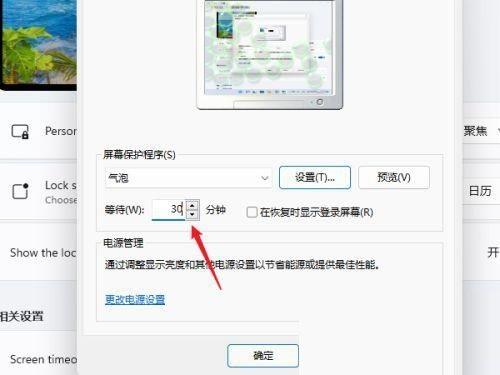
理解篡改保护功能的重要性是基础,根据Microsoft官方的描述,此功能可以帮助防止恶意应用更改重要的Microsoft Defender防病毒设置,包括实时保护和云提供的保护,这些设置是保护系统免受恶意软件和病毒攻击的第一道防线,因此保证这些安全措施不被绕过或者关闭极为重要。
具体到如何启用这一功能,操作步骤相对简单,您可以通过以下步骤激活篡改保护:
1、访问Windows安全中心:
您可以使用Windows键搜索并打开应用“Windows安全中心”。
2、导航至病毒和威胁防护:
在Windows 安全中心的左侧菜单中,点击“病毒和威胁防护”选项。
3、管理设置:
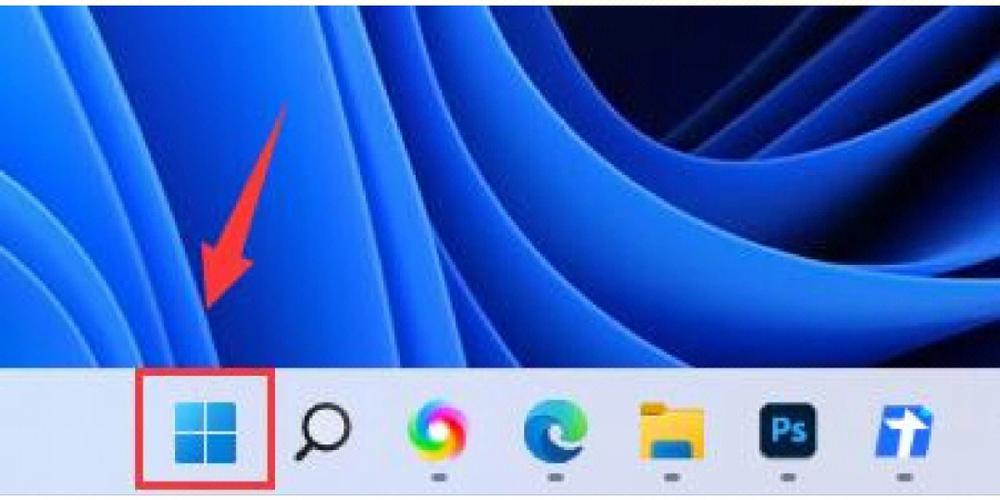
点击“管理设置”,这将带您进入相关的安全选项页面。
4、激活篡改保护:
在可用的安全设置中找到“篡改保护”选项,并将其打开,这样,您就成功启用了防篡改保护功能。
通过以上步骤,您不仅能够确保重要的安全设置不会被未授权的程序或用户更改,还能在日常使用中获得更安心的体验。
除了上述核心操作外,了解一些常见问题及其解答也是十分必要的:
FAQs
1、如果我已经是计算机的管理员,启用篡改保护后还能更改安全设置吗?

是的,即使是启用了篡改保护功能,作为计算机的管理员,您仍然可以在Windows安全中心更改这些设置,此功能主要是为了防止恶意软件或未授权用户进行更改。
2、篡改保护功能是否可以禁用,如果需要的话?
是的,您可以按照启用该功能的相同步骤去禁用它,但为了系统的安全性,不建议在可能存在风险的情况下关闭此功能。
Windows 11中的篡改保护功能为用户提供了一道额外的安全保障,确保关键的安全设置不会因恶意软件或未授权用户的操作而被篡改,通过简单的步骤就能启用此功能,大大增强系统的安全防护,记得定期检查并更新您的安全设置,以确保系统处于最佳的保护状态。
原创文章,作者:未希,如若转载,请注明出处:https://www.kdun.com/ask/787564.html
本网站发布或转载的文章及图片均来自网络,其原创性以及文中表达的观点和判断不代表本网站。如有问题,请联系客服处理。






发表回复